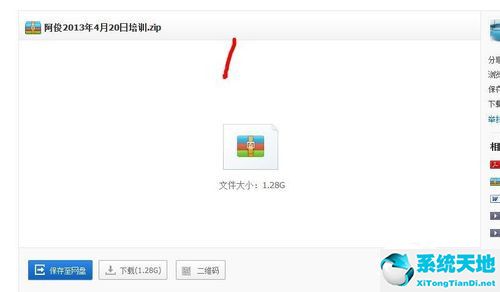如何在Excel中快速设置行高和列宽?当您打开Excel文档时,可以清楚地看到内容没有完全显示或文本太少,这导致了额外的空白空间。
那么如何解决呢?我们来看看在excel中设置行高和列宽的详细教程。
1.快速调整到最合适的列宽:例如,A列太宽,需要调整。让我们在A列和b列之间移动鼠标。当鼠标指针变成双向箭头时(如下图红框所示),双击鼠标左键,A列将立即调整为最合适的列宽。如下图所示:
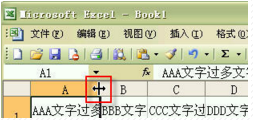
2.如果有多列需要调整,我们可以选中需要调整的单元格,选择“格式-列-最佳列宽”,即可完成多个单元格的列宽调整。如下图所示:
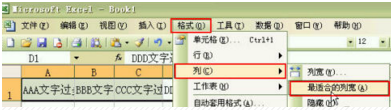
3.快速调整到最合适的行高:类似于上述方法,例如,如果第一行太高或太小,请在第一行和第二行之间移动鼠标。当鼠标指针变成双箭头时,双击鼠标左键,第一行将立即调整到最合适的行高。如下图所示:
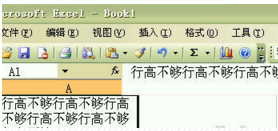
4.如果有多行需要调整,我们可以选中需要调整的单元格,选择“格式-行-最佳行高”,即可完成多个单元格的行高调整。如下图所示:
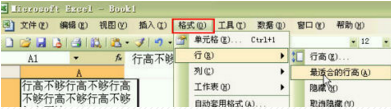
以上是关于如何快速更改Excel的行高和列宽。想知道如何快速更改Excel的行高和列宽的用户可以尝试上述方法。希望以上方法能给大家带来更多的帮助。更多详细教程请关注系统世界!